- Հեղինակ Jason Gerald [email protected].
- Public 2023-12-16 11:18.
- Վերջին փոփոխված 2025-01-23 12:20.
Այս wikiHow- ը ձեզ սովորեցնում է համակարգչում Google Աղյուսակներում սյունակների անունները փոխելու մի քանի եղանակ: Դուք կարող եք բանաձևի միջոցով խմբագրել այն անունը, որն օգտագործվում է սյունակին վերաբերելու համար, կամ սյունակի վերնագիրը փոխել այլ անվան:
Քայլ
Մեթոդ 1 2 -ից. Տվյալների տիրույթի անվան փոփոխություն (վերնագրի հասանելիություն)
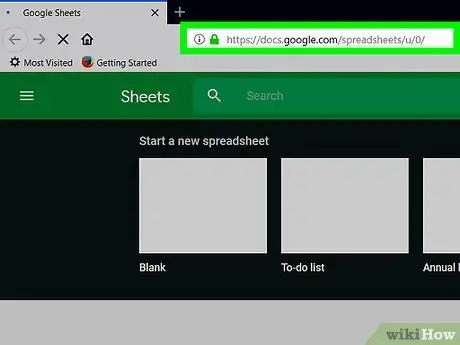
Քայլ 1. Այցելեք https://sheets.google.com վեբ դիտարկիչի միջոցով:
Եթե դեռ մուտք չեք գործել ձեր Google հաշիվ, մուտք գործելու համար հետևեք էկրանի ցուցումներին:
- Օգտագործեք այս մեթոդը ՝ բանաձևում օգտագործվող տվյալների շրջանակը (օրինակ ՝ «Բյուջե» փոխարեն «D1: E10») անուն ստեղծելու կամ խմբագրելու համար:
- Սյունակի վերնագրում հայտնված անունը փոխելու համար կարդացեք այս մեթոդը:
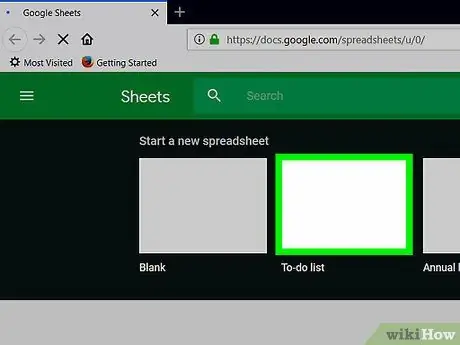
Քայլ 2. Կտտացրեք այն ֆայլը, որը ցանկանում եք խմբագրել:
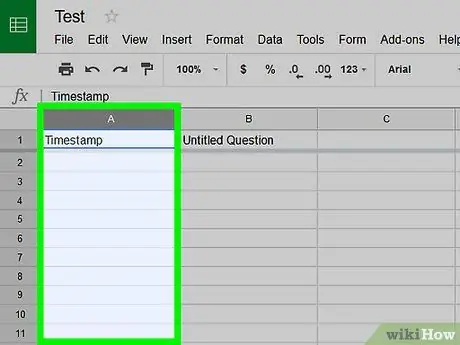
Քայլ 3. Կտտացրեք սյունակի տառը:
Այս տառը գտնվում է այն սյունակի վերևում, որը ցանկանում եք անվանել: Սյունակը և դրա բոլոր տուփերը կընտրվեն դրանից հետո:
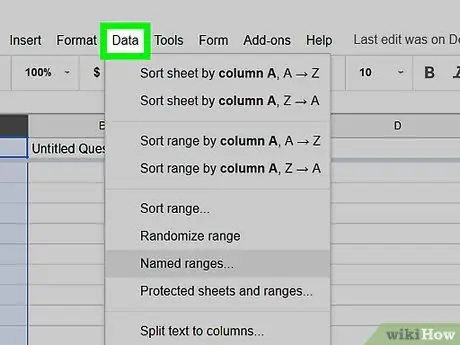
Քայլ 4. Կտտացրեք Տվյալների ցանկը:
Այս ընտրացանկը գտնվում է «Թերթեր» պատուհանի վերևում:
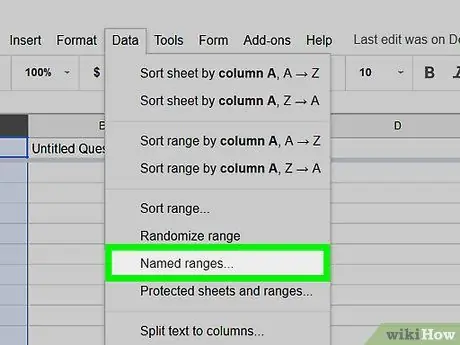
Քայլ 5. Կտտացրեք Անունացված միջակայքերը:
«Անվանական տիրույթներ» պատուհանը այժմ ցուցադրվում է աղյուսակի աջ կողմում:
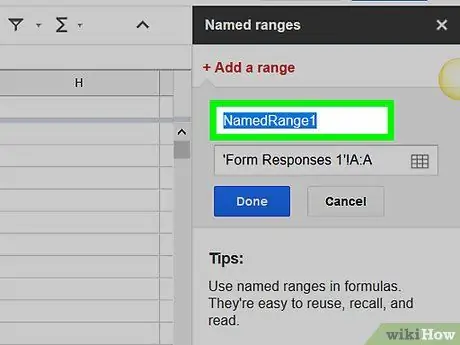
Քայլ 6. Մուտքագրեք տվյալների տիրույթի անունը:
Միջակայքի անունները չեն կարող սկսվել թվով կամ «ճշմարիտ» կամ «կեղծ» բառով: Կարող եք մուտքագրել առավելագույնը 250 նիշ ունեցող անուն, ներառյալ տառեր, թվեր և ընդգծումներ:
- Եթե սյունակը դատարկ է, պարզապես մուտքագրեք տվյալների տիրույթի անունը:
- Եթե տիրույթում արդեն կա անուն, և ցանկանում եք փոխել այն, պարզապես մուտքագրեք նոր անուն:
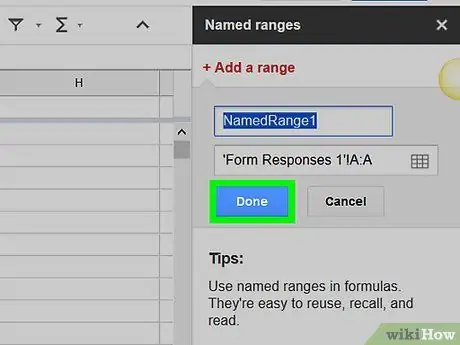
Քայլ 7. Կտտացրեք Կատարված է:
Սյունակների անունները/տվյալների տիրույթները այժմ թարմացվում են: Եթե դուք օգտագործում եք հին անունը օգտագործող բանաձև, ապա ձեզ հարկավոր է թարմացնել բանաձևը:
Մեթոդ 2 2 -ից. Սյունակի վերնագրերի փոփոխություն
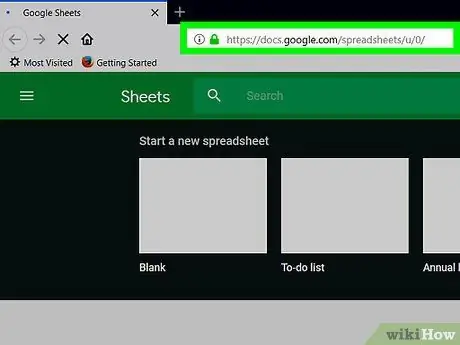
Քայլ 1. Այցելեք https://sheets.google.com վեբ դիտարկիչի միջոցով:
Եթե դեռ մուտք չեք գործել ձեր Google հաշիվ, ապա նախ մուտք գործելու համար հետևեք էկրանի հրահանգներին:
- Սյունակների վերնագրերն են տեքստը, որը հայտնվում է յուրաքանչյուր սյունակի վերևում:
- Եթե դեռ չեք սահմանել սյունակների վերնագրերը, գտեք և կարդացեք հոդվածներ, թե ինչպես կարելի է ստեղծել և տեղադրել սյունակների վերնագրերը Google Աղյուսակներում ԱՀ կամ Mac համակարգչի վրա:
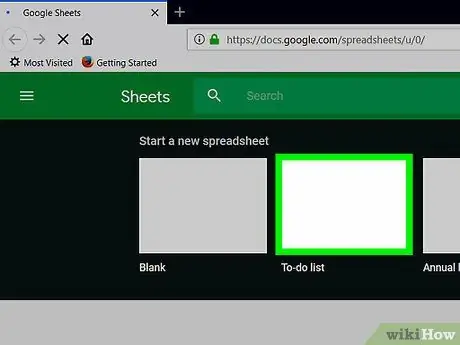
Քայլ 2. Կտտացրեք այն ֆայլը, որը ցանկանում եք խմբագրել:
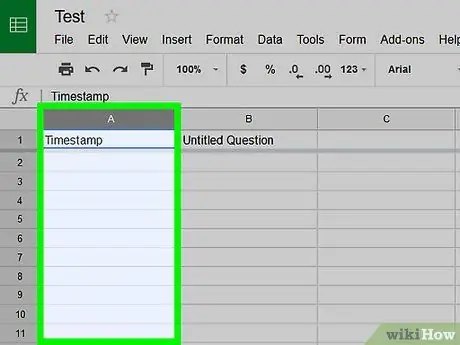
Քայլ 3. Կրկնակի սեղմեք սյունակի վերնագիրը, որը ցանկանում եք փոխել:
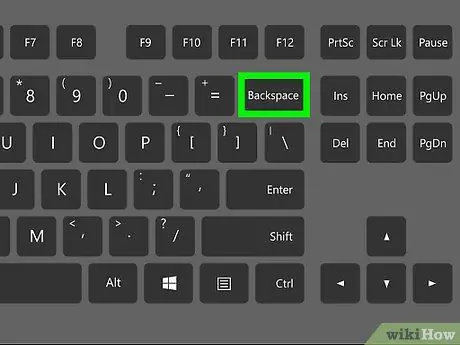
Քայլ 4. Օգտագործեք Backspace. Ստեղնը կամ Leteնջել ՝ գոյություն ունեցող անունը ջնջելու համար:
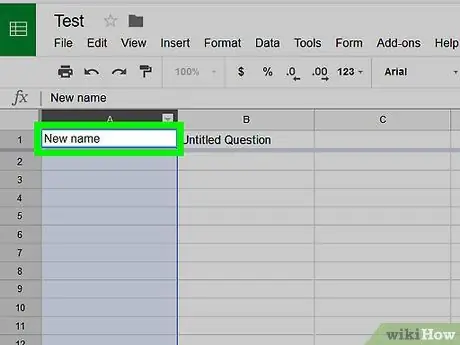
Քայլ 5. Մուտքագրեք նոր անուն:
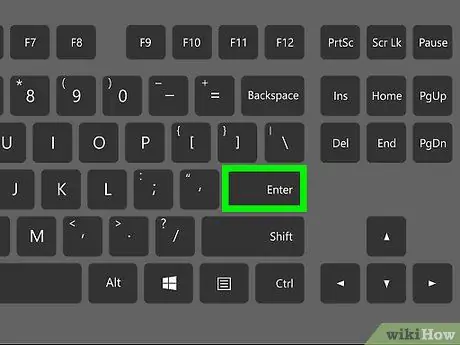
Քայլ 6. Սեղմեք Enter ստեղնը կամ Վերադառնում է:
Սյունակների անուններն այժմ թարմացվել են:






